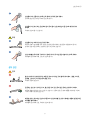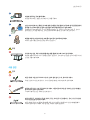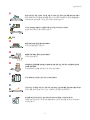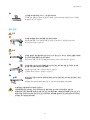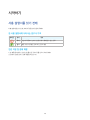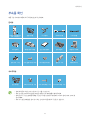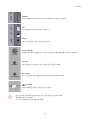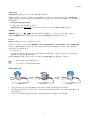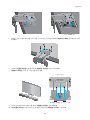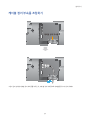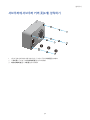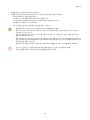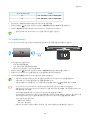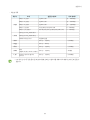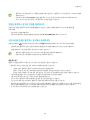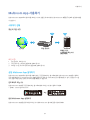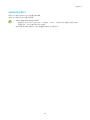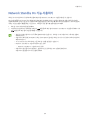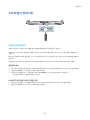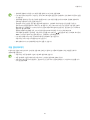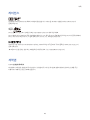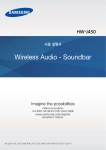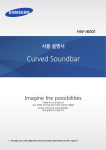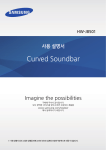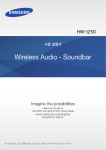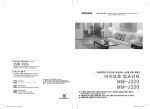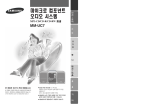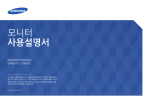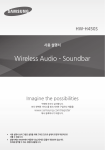Download Samsung 커브드 사운드바 8.1 채널 HW-J7501 User Manual
Transcript
HW-J7501 사용 설명서 Curved Soundbar Imagine the possibilities 구매해 주셔서 감사합니다. 보다 완벽한 서비스를 받으시려면 구입하신 제품을 www.samsung.com/register 에서 등록하시기 바랍니다. ●● 사용 설명서 상의 그림은 설명을 위해 그려진 것으로 실제의 모양과 부분적으로 다를 수 있습니다. 목차 3 4 10 10 11 12 12 13 특장점 안전 주의사항 시작하기 사용 설명서를 읽기 전에 부속품 확인 제품 확인 상단면 / 전면 패널 하단면 / 후면 패널 15 리모컨 18 설치하기 18 18 21 22 사운드바 설치하기 23 케이블 정리 부속품 조립하기 서브우퍼에 서브우퍼 커버 풋(4개) 장착하기 24 25 25 27 28 28 28 29 사운드바를 TV와 함께 벽에 설치할 경우 사운드바를 TV 스탠드에 부착할 경우 사운드바를 자유롭게 배치할 경우 연결하기 서브우퍼 연결하기 사운드바 전원 코드에 페라이트 코어 장착하기 TV와 연결하기 HDMI(디지털) 케이블을 사용하여 TV와 연결 광(OPTICAL) 케이블로 TV와 연결하기 TV SoundConnect 30 30 30 외부 기기와 연결하기 32 USB 34 사용하기 34 35 37 39 40 42 HDMI 케이블 광(OPTICAL) 케이블 또는 AUX 케이블 입력모드 블루투스 Multiroom App 사용하기 Network Standby On 기능 사용하기 소프트웨어 업데이트 문제해결 43 43 44 46 46 47 부록 제품규격 서비스 요청하시기 전에 꼭 알아 두세요 라이선스 저작권 폐 전자제품 처리안내 특장점 스트리밍 뮤직 서비스 USB 호스트 기능 지원 사운드바의 Wi-Fi 기능 덕분에 이전보다 쉽게 즐겨듣는 음악에 몰입할 수 있습니다. Samsung Multiroom 앱을 설치하고 최고의 인터넷 스트리밍 뮤직 서비스를 이용하세요. 사운드바는 USB 호스트 기능을 지원하므로, 외부 MP3 재생기 또는 USB 저장장치 등의 기기를 USB 포트에 연결하여 음악 파일 등을 재생할 수 있습니다. 블루투스 지원 Surround Sound Expansion 사운드바에 블루투스 기기를 연결하면 번거로운 선 연결 없이 고품질의 스테레오 사운드를 즐길 수 있습니다. Surround Sound Expansion 기능은 음향에 깊이와 공간감을 더해 줍니다. Surround Sound Expansion 기능은 Sonic Emotion 기술을 이용해 구현됩니다. TV SoundConnect TV SoundConnect를 사용해 TV와 사운드바를 간편하게 블루투스로 연결하세요. 사운드바와 TV 간에 유선 연결을 없앰으로써 진열장 디자인을 모두 슬림하고 세련되게 유지하는 동시에 생활 환경을 깔끔하게 유지할 수 있습니다. TV 리모컨 만으로 사운드바와 TV를 간편하게 제어하세요. 음원 공유 (= Multiroom Play) Multiroom Link로 각각 다른 곳에 위치한 여러 대의 오디오 기기에서 같은 음원을 쉽게 제어하고 공유할 수 있습니다. 모바일 앱으로 TV, 사운드바, 홈 엔터테인먼트 시스템 및 블루레이 디스크 플레이어를 포함한 서로 다른 기기의 시스템 음량과 음악을 원격 제어하세요. 원하는 곳 어디에서나 마음대로 오디오를 즐길 수 있습니다. HDMI HDMI 연결은 영상 및 음성신호를 동시에 전송하며 선명한 영상을 제공합니다. 본 제품은 ARC 기능도 탑재하고 있어 HDMI 케이블로 연결된 사운드바에서 TV의 음향을 들을 수 있습니다. 단, 이 기능은 ARC 지원 TV에서만 작동합니다. 3 안전 주의사항 사용자의 안전을 지키고 재산상의 손해를 막기 위한 내용입니다. 반드시 제품을 잘 읽고 제품을 올바르게 사용해 주세요. •아래 내용은 무선 서브우퍼에도 적용됩니다. 경고 지키지 않았을 경우 사용자가 사망하거나 중상을 입을 수 있습니다. 주의 지키지 않았을 경우 사용자가 부상을 당하거나 재산상의 손해를 입을 수 있습니다. 행위 행위 금지 표시로 하지 말아야 할 항목을 강조하여 나타냅니다. 지시 강제 지시 표시로 꼭 따라야 할 항목을 강조하여 나타냅니다. 전원 관련 경고 하나의 콘센트에 여러 제품을 동시에 연결하지 마세요. 콘센트에서 열이 발생하여 화재의 원인이 됩니다. 전원 케이블을 무리하게 구부리거나 잡아당기거나 무거운 물건에 눌리지 않도록 하세요. 케이블이 손상되어 화재, 감전의 원인이 됩니다. 전원플러그를 뽑을 때나 꽂을 때 젖은 손으로 만지지 마세요. 감전의 위험이 있습니다 손상된 전원 케이블이나 플러그, 헐거운 콘센트는 사용하지 마세요. 감전, 화재가 발생할 수 있습니다. 전원 케이블이나 제품을 열기구에 가까이 닿지 않게 하세요. 감전, 화재의 원인이 될 수 있습니다. 4 안전 주의사항 전원플러그가 흔들리지 않도록 안쪽 끝까지 정확히 꽂아 주세요. 접속이 불안정한 경우는 화재의 원인이 됩니다. 전원플러그 핀 부위 또는 콘센트에 먼지 등이 묻어 있을 때에는 마른 천으로 깨끗이 닦아 주세요. 화재의 원인이 될 수 있습니다. 주의 전원플러그는 조작하기 쉬운 곳에 두세요. 제품의 문제가 발생했을 경우 완전한 전원차단을 위해서는 전원플러그를 뽑아야 합니다. 본체의 전원 버튼만으로는 전원이 완전히 차단되지 않습니다. 전원 케이블을 무리하게 구부리거나 잡아당기거나 무거운 물건에 눌리지 않도록 하세요. 케이블이 손상되어 화재, 감전의 원인이 됩니다. 설치 관련 경고 불을 사용하거나 열이 발생하는 제품 및 장소와 가까운 곳에 설치하지 마세요. (촛불, 모기향, 담뱃불, 난방장치, 직사광선에 노출된 곳 등) 화재의 위험이 있습니다. 흔들리는 선반 위나 경사진 장소, 불안정한 장소 및 진동이 심한 곳에는 설치하지 마세요. 제품이 떨어져 고장이 나거나 다칠 수 있습니다. 진동이 많은 곳에서 제품을 사용하면 고장이 나거나 화재의 위험이 있습니다. 제품을 옮기는 경우에는 전원스위치를 끄고 전원 케이블 및 안테나 케이블, 제품에 연결된 모든 케이블을 뽑아주세요. 케이블이 손상되어 감전, 화재의 원인이 됩니다. 5 안전 주의사항 바람이 잘 통하는 곳에 설치하세요. 뒷면은 10cm이상, 옆면은 5cm이상의 간격을 두세요. 일반 사용 조건이 아닌 특수한 장소에 설치 된 제품은 주변 환경의 영향으로 심각한 품질 문제가 발생할 수 있으므로 설치 전 반드시 삼성전자 서비스센터에 문의 후 설치하세요. (미세먼지가 많이 발생하는 곳, 화학 물질을 사용하는 곳, 온도가 너무 높거나 낮은 곳, 습기나 물이 많은 곳, 차량등 이동수단, 장시간 연속적으로 사용하는 공항이나 역 등의 장소) 제품을 포장하는 비닐 포장지는 아이들의 손이 닿지 않도록 보관하세요. 아이가 잘못 사용할 경우엔 질식할 우려가 있습니다. 주의 장식장 또는 선반, 책상 위에 설치할 때는 제품 밑면이 밖으로 나오지 않게 하세요. 제품이 떨어져 고장이 나거나 상해를 입을 수 있습니다. 장식장 또는 선반은 반드시 제품 크기에 알맞은 것을 사용하세요. 사용 관련 경고 제품 내부에 고전압이 흐르므로 사용자 임의로 절대 분리, 수리, 개조하지 마세요. 화재, 감전사고의 원인이 됩니다. 수리가 필요할 때에는 서비스센터로 연락하세요. 제품을 이동하거나 사용 중 떨어뜨리지 마세요. 제품이 떨어져 파손된 경우에는 전원 케이블을 뽑고 서비스 센터로 연락하세요. 그대로 사용하면 감전, 화재의 원인이 됩니다. 제품 속(통풍구, 입출력단자 등)에 젓가락, 동전, 머리핀 등의 금속물이나, 종이, 성냥 등의 불에 타기 쉬운 물건을 집어넣지 마세요. 제품 내부에 물 또는 이물질이 들어갔을 경우 반드시 제품의 전원을 끄고 전원 케이블을 빼고 서비스 센터로 연락 하세요. 고장 및 감전, 화재의 위험이 있습니다. 6 안전 주의사항 어린이가 제품에 매달리거나 위에 올라가지 않도록 하세요. 제품이 넘어져 어린이가 다치거나 사망할 수도 있습니다. 테이블보나 커튼 등으로 통풍구가 막히지 않도록 하세요. 제품 내부 온도 상승으로 인한 화재의 원인이 될 수 있습니다. 전원 케이블이나 신호케이블만 잡고 제품을 이동 하거나 전후좌우로 움직이지 마세요. 케이블 손상으로 고장 또는 감전, 화재가 발생할 수 있습니다. 제품 주위에서 가습기, 조리대 등을 사용하지 마세요. 화재, 감전의 요인이 될 수 있습니다. 가연성 스프레이, 인화성 물질 등을 제품과 가까운 곳에서 사용하거나 보관하지 마세요. 폭발, 화재의 위험이 있습니다. 제품 위에 무거운 물건이나 어린이가 좋아하는 장난감, 과자 등을 올려놓지 마세요. 어린이가 장난감, 과자 등을 내리려고 제품에 매달리다 물건이 떨어지거나 제품이 넘어져 다치거나 사망할 수 있습니다. 제품에서 이상한 소리, 타는 냄새, 연기가 나면 즉시 전원 케이블을 뽑고 서비스센터로 연락하세요. 감전, 화재가 발생할 수 있습니다. 낙뢰(번개)가 칠 때는 전원 케이블을 뽑고 안테나 케이블은 위험하므로 절대 만지지 마세요. 감전, 화재가 발생할 수 있습니다. 제품에 물건을 떨어뜨리거나, 충격을 주지 마세요. 화재, 감전의 요인이 될 수 있습니다. 7 안전 주의사항 제품 위에 꽃병, 화분, 음료수, 화장품, 약품 등 액체가 담긴것이나 금속류를 올려놓지 마세요. 제품 내부에 물 또는 이물질이 들어갔을 경우 반드시 제품의 전원을 끄고 전원 케이블을 빼고 서비스센터로 연락하세요. 고장 및 감전, 화재의 위험이 있습니다. 가스가 샐 때에는 제품이나 전원플러그를 만지지 말고 바로 환기시키세요. 불꽃이 생기면 폭발, 화재의 위험이 있습니다. 주의 제품 위에 무거운 물건을 올려놓지 마세요. 고장 및 상해를 입을 수 있습니다. 제품이 동작 중에는 들거나 옮기지 마세요. 고장의 원인이 됩니다. 리모컨에서 건전지를 뺄 경우에는 어린아이의 손이 닿지 않는 곳에 두고, 어린아이가 삼키지 않도록 주의하세요. 만일 어린아이가 삼켰을 경우에는 즉시 의사와 상담하세요. 소형 액세서리는 어린이의 손이 닿지 않게 보관하세요. 집을 비우는 등 제품을 오랜 시간 사용하지 않을 때에는 전원 케이블을 콘센트에서 뽑아 주세요. 먼지가 쌓여 열 또는 불이 나거나, 감전, 누전으로 인한 화재의 원인이 됩니다. 충전지를 포함한 폐 건전지는 일반 쓰레기와 분리하여 재활용 수거되어야 합니다. 사용한 건전지, 충전지는 가까운 지역 재활용 센터나 건전지, 충전지를 취급하는 대리점에서 처리하면 됩니다. 8 안전 주의사항 건전지를 교체 할 때에는 극성(+, -)에 맞게 끼우세요. 극성이 맞지 않으면, 건전지의 파열 또는 내부액 누설에 의해 화재, 부상을 당하거나 주위를 오염(손상) 시킬 수 있습니다. 청소 관련 경고 청소할 때 제품에 물이나 세척제를 직접 뿌리지 마세요. 제품에 물이 들어 가거나 젖으면 화재 및 감전의 원인이 됩니다. 외관을 손상시키거나 표시사항이 지워질 수 있습니다. 주의 알코올, 솔벤트, 계면 활성제가 함유 되거나, 왁스, 벤젠, 신나, 모기약, 방향제, 윤활제, 세척제 등의 화학 약품을 제품에 사용하지 마세요. 제품 외관의 변색, 갈라짐 또는 패널면이 벗겨지거나 표시 사항이 지워질 수 있습니다. 청소할 때에는 반드시 전원 케이블을 뽑고 전용 천 또는 부드러운 마른 천 (극세사, 융)으로 흠집이 나지 않도록 조심히 닦아 주세요. 외관을 손상시키거나 표시 사항이 지워질 수 있습니다. 알루미늄 특성상 정전기가 발생할 수 있습니다. 제품 외관은 긁힘에 약하므로 청소를 할 때에는 반드시 전용천 또는 부드러운 천(극세사, 융)을 사용하세요. 이물질이 묻어 있으면 제품이 쉽게 긁힐 수 있으므로 깨끗이 털어서 사용하세요. 이 제품에는 리튬 배터리가 포함되어 있습니다. 리튬 배터리를 삼킬 경우에는 2시간 이내에 심각한 체내 화상을 일으키며 사망에 이를 수 있습니다. 새 배터리와 사용한 배터리를 어린이의 손에 닿지 않는 곳에 보관하세요. 배터리함이 제대로 닫히지 않는 경우, 제품 사용을 중지하고 어린이의 손이 닿지 않는 곳에 두세요. 배터리를 삼켰거나 몸 안에 들어갔다고 생각되는 경우에는 즉시 병원을 찾아가세요. 9 시작하기 사용 설명서를 읽기 전에 사용 설명서를 읽기 전에, 아래 사항을 먼저 점검해 주세요. 본 사용 설명서에 나타나는 문구나 기호 아이콘 용어 정의 주의 기능이 작동되지 않거나 설정 상태가 해제될 수 있는 경우 참고 제품 사용 시 유용한 정보 또는 참조 내용 안전 지침 및 문제 해결 1) 본 제품을 사용하기 전에 안전을 위한 주의사항을 반드시 숙지하세요. 2) 문제가 발생할 경우, 문제 해결을 확인합니다. 10 시작하기 부속품 확인 제품 구입 후 아래 부속품이 모두 포함되었는지 확인하세요. 본체용 리모컨 / 리튬 배터리 (3V : CR2032) 전원 케이블 DC 어댑터 HDMI 케이블 USB 케이블 USB 컨버터 케이블 정리 부속품 간단 사용 설명서 홀더 마운트 벽걸이용 거치대 홀더 나사 : 4개 나사 (본체 고정용) : 10개 나사 (벽걸이 고정용) 홀더 풋 : 3개 페라이트 코어 서브우퍼 커버 풋 : 4개 나사 (서브우퍼용) : 4개 러버 (서브우퍼용) : 4개 서브우퍼용 전원 케이블 •실제 부속품의 모양은 위의 그림과 약간 다를 수 있습니다. •외부 기기를 USB 포트에 연결할 때에는 제공된 USB 케이블을 사용해 주세요. •부속품 추가 구입 및 별매품 케이블 구입은 가까운 삼성전자 대리점이나 서비스 센터(1588-3366)에 문의하세요. •외부 기기 연결 케이블은 전자 상가 또는 인터넷 쇼핑몰에서도 구입할 수 있습니다. 11 시작하기 제품 확인 상단면 / 전면 패널 (전원) 버튼 VOL. - / + (외부입력) 버튼 표시창 전원 버튼 제품을 켜거나 끕니다. VOL -/+ 음량 레벨을 조절합니다. 음량 레벨 수치가 본체 전면의 표시창에 표시됩니다. 외부입력 버튼 입력 기기를 D.IN, AUX, HDMI, BT, TV, USB 입력 중에서 선택합니다. •제품이 켜진 상태에서, 사용하실 수 있습니다. 이상 눌러 주세요. (외부입력) 버튼을 3초 이상 눌러 (조용히) 버튼으로 설정하여 (조용히) 버튼 설정을 해제하시려면 다시 (외부입력) 버튼을 3초 표시창 현재 모드를 표시합니다. •본 제품을 켜면 음향이 재생되기까지 4~5초 정도 지연될 수 있습니다. •사운드바를 통해서만 음향을 즐기고 싶다면, TV 오디오 설정 메뉴에서 TV 스피커를 꺼야 합니다. TV 장치의 사용 설명서를 참조하십시오. 12 시작하기 하단면 / 후면 패널 OPTICAL IN (D.IN) HDMI OUT (TV-ARC) HDMI IN LAN AUX IN LAN HDMI IN HDMI OUT OPTICAL IN (TV-ARC) AUX IN Wi-Fi SETUP 5V 0.5A SPK ADD DC 24V 라벨 Wi-Fi SETUP Wi-Fi SETUP SPK ADD SPK ADD 5V 0.5A DC 24V DC 24V (전원 잭) OPTICAL IN (D.IN) 외부 기기의 디지털(광)출력 단자에 연결하세요. HDMI OUT (TV-ARC) HDMI 케이블로 디지털 비디오 및 오디오 신호를 동시에 출력할 수 있습니다. 13 (USB 포트) 시작하기 HDMI IN HDMI 케이블로 디지털 비디오 및 오디오 신호를 동시에 입력할 수 있습니다. LAN LAN 케이블로 네트워크에 연결할 수 있습니다. AUX IN 외부 기기의 아날로그 출력 단자에 연결하세요. DC 24V (전원 잭) DC 24V 본체에 전원 어댑터의 잭을 바르게 연결한 다음 어댑터의 전원 케이블을 콘센트에 연결하세요. SPK ADD SPK ADD 사운드바를 삼성 HUB(별도 구매)에 연결하려면 버튼을 누르세요. Wi-Fi SETUP Wi-Fi SETUP 5V 0.5A Wi-Fi SETUP으로 사운드바를 네트워크에 연결하려면 버튼을 누르세요. (USB 포트) MP3 플레이어 등 외부 기기를 연결할 수 있습니다. •전원 플러그를 콘센트에서 분리할 때에는 반드시 플러그를 잡고 분리해 주세요. 케이블을 잡아당기지 마세요. •기기 간의 연결이 완료된 후 전원을 연결하세요. 14 시작하기 리모컨 리모컨 버튼 및 기능 살펴보기 전원 외부입력 음량 조용히 반복 전원 사운드바를 켜거나 끕니다. 외부입력 사운드바에 연결된 기기를 선택할 수 있습니다. 음량 본체의 음량을 조절합니다. 조용히 버튼을 눌러 음량을 0으로 설정할 수 있습니다. 다시 한 번 누르면 이전 음량 수준으로 복구됩니다. 반복 USB 저장장치에서 음악 재생시 버튼을 눌러 반복 기능을 사용할 수 있습니다. •OFF - REPEAT : 반복 재생을 취소합니다. •TRACK - REPEAT : 트랙을 반복 재생합니다. •ALL - REPEAT : 모든 트랙을 반복 재생합니다. •RANDOM - REPEAT : 무작위 순서로 트랙을 반복 재생합니다. (한번 재생된 트랙이 다시 반복될 수도 있습니다.) 15 시작하기 뒤로 건너뛰기 앞으로 건너뛰기 재생/ 일시정지 뒤로 건너뛰기 재생 중인 장치에 둘 이상의 파일이 존재할 경우, 버튼을 누르면 이전 파일이 선택됩니다. 재생/일시정지 버튼을 누르면 파일 재생이 일시 정지됩니다. 선택한 파일을 재생하려면 다시 버튼을 누르세요. 앞으로 건너뛰기 재생 중인 장치에 둘 이상의 파일이 존재할 경우, 버튼을 누르면 다음 파일이 선택됩니다. 사운드 효과 청취하고 싶은 내용에 따라 6가지 다른 사운드 모드에서 선택할 수 있습니다. STANDARD (오리지널 사운드), MUSIC, CLEAR VOICE, SPORTS, MOVIE 및 NIGHT MODE가 있으며, 오리지널 사운드를 즐기시려면 STANDARD 모드를 선택하세요. SOUND Surr.Sound는 사운드에 깊이와 공간감을 추가합니다. Surr.Sound 설정을 통해 SOUND가 반복됩니다. SOUND 버튼을 주기적으로 누르면 ON - SURROUND SOUND와 OFF - SURROUND 사운드 설정 TREBLE, BASS 또는 AV SYNC를 선택해 누른 후, 조절할 수 있습니다. , 버튼을 사용해 고음 및 저음의 음량을 -3 에서 +3 사이에서 사운드 설정 버튼을 약 5초 동안 길게 눌러서 각 주파수 대역의 사운드를 조절할 수 있습니다. 150Hz, 300Hz, 600Hz, 1.2KHz, 2.5KHz, 5KHz, 10KHz 를 선택할 수 있으며, 각각의 설정을 -6 에서 +6 사이에서 조절할 수 있습니다. 사운드바가 디지털 TV 에 연결되어 있는데 비디오와 오디오의 동기화가 이루어지지 않으면, 사운드 설정 버튼을 눌러서 , 버튼을 사용해서 0 ~ 300 밀리 초 사이의 오디오 지연을 설정할 수 비디오와 오디오를 동기화할 수 있습니다. 있습니다. USB 모드, TV 모드, BT 모드에서 오디오 동기화 기능이 나타나지 않을 수 있습니다. 16 시작하기 스트리밍 뮤직 스트리밍 뮤직 버튼을 눌러 인터넷 라디오 스테이션을 청취하세요. 버튼을 누를 때마다, 사운드바가 기본 세 가지 스테이션을 번갈아가며 다음의 기본값으로 교체합니다. 스트리밍 뮤직 기능을 사용하려면, 사운드바가 네트워크에 연결되어야 합니다. 설명서 안의 "NETWORK STANDBY ON 기능 사용하기" 를 참조하세요. * DRC (Dynamic Range Control) DRC를 Dolby Digital에 적용할 수 있습니다. 스트리밍 뮤직 버튼을 길게 누르면, DRC (Dynamic Range Control) 기능이 ON과 OFF를 전환합니다. 우퍼레벨 우퍼레벨 버튼을 누른 후, , 버튼을 사용해 서브우퍼의 볼륨을 -12, -6 에서 +6 까지 조절할 수 있습니다. 리모컨의 우퍼레벨 버튼을 5초 이상 길게 누르면 사운드바의 SPK ADD 기능을 실행할 수 있습니다. Anynet+ Anynet+ 버튼을 눌러 Anynet+ 기능을 켜거나 끕니다. (초기값 : Auto Power Link OFF, ON - ANYNET+ / OFF - POWER LINK 또는 OFF - ANYNET+ / ON - POWER LINK) Anynet+ 기능을 사용하여 Anynet+ 호환 삼성 TV에서 원격으로 사운드바를 제어할 수 있습니다. HDMI 케이블로 사운드바를 TV에 연결해야 합니다. * Auto Power Link 광 단자를 통해 연결된 TV를 켤 때 사운드바도 자동으로 켜지도록 연동할 수 있습니다. 설명서 안의 "광(OPTICAL) 케이블로 TV와 연결하기"를 참조하세요. 리모컨의 Anynet+ 버튼을 7초 이상 길게 누르면 사운드바의 Wi-Fi SETUP 기능을 실행할 수 있습니다. •사운드바는 삼성 고유의 제품명입니다. •TV의 조작은 TV 리모컨을 사용해 주세요. 리모컨에 배터리 장착 1. 그림과 같이 적당한 크기의 동전을 이용해 리모컨의 배터리 커버를 왼쪽으로 돌려 분리해 주세요. 2. 3V 리튬 배터리를 장착합니다. 그림과 같이 +극성이 위로 향하게 하여 삽입하세요. 그림과 같이 커버를 '●' 마크에 맞추어 덮습니다. 3. 적당한 크기의 동전을 이용해 리모컨의 배터리 커버를 오른쪽으로 완전히 돌려 고정시켜주세요. 17 설치하기 사운드바 설치하기 사운드바를 TV와 함께 벽에 설치할 경우 •본 사운드바는 2015년 삼성 커브드 TV S8500/S9000 - 55"/65" 및 2015년 삼성 커브드 TV S9500 - 65"와 호환됩니다. 호환 모델의 세부 목록을 보려면 삼성전자의 홈페이지(www.samsung.com/sec)를 참조하세요. •사운드바를 JS9500 시리즈 TV에 장착하려면, 삼성 미니 벽걸이 조립용품 세트 안에 포함되어 있는 1.6" 커버 디스턴스(Cover-Distance)를 사용하세요. •벽걸이용 거치대를 이용해 사운드바와 TV를 함께 벽에 장착하려면, 반드시 사운드바의 벽걸이용 거치대를 먼저 TV에 장착한 후, 벽에 TV를 장착해야 합니다. 그런 다음에 사운드바를 벽걸이용 거치대에 설치하세요. •TV를 벽에 장착하려면, 구입한 TV에 동봉된 사용 설명서를 참조하세요. •본 사운드바와 호환되지 않는 TV와는 벽걸이용 거치대 설치 및 TV스탠드로 부착할 수 없습니다. 제품 구입 후 아래 부속품이 모두 포함되었는지 확인하세요. TV S9500(65") 모델용 홀더 나사 : 4개 나사 (본체 고정용) : 10개 벽걸이용 거치대 나사 (벽걸이 고정용) 사운드바와 호환되는 TV를 벽에 장착하려면 다음과 같이 하세요. AUX IN LAN HDMI IN HDMI OUT OPTICAL IN (TV-ARC) 1. 사운드바의 버튼부가 바닥에 닿지 않도록, 그림과 같이 사운드바를 놓으세요. Wi-Fi SETUP SPK ADD DC 24V AUX IN LAN HDMI IN HDMI OUT OPTICAL IN (TV-ARC) 5V 0.5A Wi-Fi SETUP 5V 0.5A SPK ADD DC 24V 2. 그림과 같이, 그림과 같이 홀더 서포트(2개)를 제거하세요. 18 홀더 마운트 AUX IN LAN HDMI IN HDMI OUT OPTICAL IN (TV-ARC) 설치하기 Wi-Fi SETUP SPK ADD DC 24V AUX IN LAN HDMI IN HDMI OUT OPTICAL IN (TV-ARC) 5V 0.5A Wi-Fi SETUP 5V 0.5A SPK ADD DC 24V AUX IN LAN HDMI IN HDMI OUT OPTICAL IN (TV-ARC) 3. 그림과 같이, 홀더 나사(4개)와 나사(본체 고정용)(4개)를 사운드바에 있는 4개의 구멍에 단단히 고정하세요. Wi-Fi SETUP SPK ADD DC 24V AUX IN LAN HDMI IN HDMI OUT OPTICAL IN (TV-ARC) 5V 0.5A Wi-Fi SETUP 5V 0.5A SPK ADD DC 24V 4. 홀더 풋(3개)이 부착되어 있으면, 그림과 같이 홀더 풋을 제거하세요. TV 65” S9500 TV 5. (65” S9500 TV 모델에 장착할 경우이며, 다른 모델은 이 단계를 건너 뛰고 6단계로 이동하세요.) TV 위에 있는 가이드를 사용하여 TV 위에 홀더 마운트를 앉혀서, 올바르게 홀더 마운트를 놓으세요. 홀더 마운트가 한쪽으로 기울어지지 않도록 조심스럽게 홀더 마운트의 구멍을 배치하세요. 나사(본체 고정용)(4개)를 사용해서 TV에 홀더 마운트를 고정하세요. 완료되면 6단계로 이동하세요. 19 설치하기 65” S9500 TV 6. 호환되는 삼성 TV에 사운드바를 장착하려면, TV 위에 있는 가이드를 사용해서 벽걸이용 거치대를 올바르게 TV 위에 놓으세요. 7. 나머지 나사(본체 고정용)(4개)를 사용하여 벽걸이용 거치대를 단단히 고정하세요. 8. 벽걸이용 거치대를 부착한 후, 벽에 TV를 장착하세요. 사운드바 본체 벽걸이용 거치대가 장착된 TV 본체 9. 그림과 같이 조심스럽게 사운드바를 최대한 벽걸이용 거치대에 밀어 넣으세요. 10. 나사(벽걸이 고정용)를 사운드바에 단단히 채워서 사운드바를 벽걸이용 거치대에 고정하세요. 20 설치하기 사운드바를 TV 스탠드에 부착할 경우 스탠드가 있는 삼성 TV와 호환되는 사운드바를 가지고 있는 경우, 사운드바를 TV 스탠드에 부착할 수 있습니다. 아래에 제공된 액세서리를 확인하세요. 홀더 풋 : 3개 나사 (본체 고정용) : 3개 AUX IN LAN HDMI IN HDMI OUT OPTICAL IN (TV-ARC) 2 Wi-Fi SETUP 5V 0.5A SPK ADD DC 24V AUX IN LAN HDMI IN HDMI OUT OPTICAL IN (TV-ARC) 1 Wi-Fi SETUP 5V 0.5A SPK ADD DC 24V AUX IN LAN HDMI IN HDMI OUT OPTICAL IN (TV-ARC) 1. 사운드바의 버튼부가 바닥에 닿지 않도록, 그림과 같이 사운드바를 놓으세요. 2. 그림과 같이 나사(본체 고정용)(3개)를 사용해서 홀더 풋(3개)을 사운드바에 부착한 후, 나사를 단단히 조이세요. Wi-Fi SETUP SPK ADD DC 24V AUX IN LAN HDMI IN HDMI OUT OPTICAL IN (TV-ARC) 5V 0.5A Wi-Fi SETUP 5V 0.5A SPK ADD DC 24V 3. 그림과 같이 사운드바에서 홀더 서포트(2개)를 제거하세요. 21 설치하기 4. 사운드바의 중앙과 TV 본체의 중앙을 맞추어 조정한 후, 그림과 같이 조심스럽게 사운드바를 스탠드에 최대한 밀어 넣으세요. 이 때, TV가 균형을 잃지 않도록 주의하세요. •본체에 무거운 물건을 올려 놓거나, 밟지 않도록 주의하세요. 사운드바를 자유롭게 배치할 경우 1. 사운드바를 TV 앞 평평한 곳의 중앙에 자리잡으세요. 22 AUX IN LAN HDMI IN HDMI OUT (TV-ARC) OPTICAL IN AUX IN AUX IN LAN LAN HDMI IN HDMI IN HDMI OUT (TV-ARC) HDMI OUT (TV-ARC) OPTICAL IN OPTICAL IN 설치하기 케이블 정리 부속품 조립하기 케이블 정리 부속품 그림과 같이 본체에 케이블 정리 부속품을 부착한 후, 케이블 정리 부속품으로 케이블을 통과시켜 정리하세요. 23 설치하기 서브우퍼에 서브우퍼 커버 풋(4개) 장착하기 R WE PO 1 2 3 1. 그림과 같이 서브우퍼의 아랫 부분에 있는 각 4개의 구멍에 커버 풋을 놓으세요. 2. 각 커버 풋의 구멍에 각 나사(서브우퍼용)를 넣고 조이세요. 3. 러버(서브우퍼용)를 각 커버 풋에 부착하세요. 24 연결하기 •모든 기기들간의 연결이 완료되기 전에 본체 또는 TV의 플러그를 콘센트에 연결하지 마세요. •제품을 옮기거나 설치하기 전에, 전원을 끄고 전원 케이블을 뽑아 주세요. 서브우퍼 연결하기 자동으로 서브우퍼 연결하기 본체와 서브우퍼가 켜져 있으면 자동으로 무선이 연결됩니다. •연결이 완료되면 서브우퍼의 청색 LED가 깜빡임을 멈춥니다. 수동으로 서브우퍼 연결하기 서브우퍼 연결 ID는 생산시 미리 설정되며, 본체와 서브우퍼의 전원을 켰을 때 자동으로 (무선) 연결됩니다. 만일 본체와 서브우퍼가 켜진 후 Link 표시등 ( )이 켜지지 않으면 아래 절차를 수행해 연동 ID를 설정해 주세요. 1. 본체 및 서브우퍼와 연결된 전원 케이블을 콘센트에 연결해 주세요. 2. 서브우퍼 후면의 ID SET 버튼을 뾰족한 물체로 5초간 눌러 주세요. •STANDBY 표시등 (적색 LED)이 꺼지고 Link 표시등 (파란색 LED)이 빠르게 깜빡입니다. 3. 본체가 꺼진 상태 (STANDBY)에서 리모컨의 (조용히) 버튼을 5초 동안 눌러 주세요. 25 연결하기 4. ID SET 메시지가 사운드바 표시창에 표시됩니다. 5. 연동을 완료하려면 서브우퍼의 파란색 LED가 깜빡이는 동안 본체의 전원을 켜 주세요. •본체와 서브우퍼가 연동(연결)되었습니다. •서브우퍼의 Link 표시등 (파란색 LED)이 켜져 있어야 합니다. •Link 표시등이 파란색으로 켜져있지 않으면 연결 프로세스에 실패한 것입니다. 본체를 끄고 2단계부터 다시 시작하세요. •사운드 효과를 설정하면 더욱 훌륭한 사운드를 즐길 수 있습니다. •제품을 옮기거나 설치하기 전에, 전원을 끄고 전원 케이블을 뽑아 주세요. •본체가 꺼진 경우, 서브우퍼는 대기 모드로 진입하며 Link 표시등(파란색 LED)이 30초간 깜빡인 후 상면의 STANDBY LED가 켜집니다. •사운드바 주변에 동일한 주파수 (2.4GHz)를 사용하는 장치를 두고 사용할 경우 간섭이 발생해 일부 사운드 출력에 방해받을 수 있습니다. •작동 환경에 따라 차이가 있지만 일반적인 설치 환경의 경우 본 제품의 무선 신호는 최대 10m까지 전달됩니다. 철근 콘크리트 또는 철제 벽면이 본체와 무선 서브우퍼 사이에 있을 경우 무선 신호가 장애물을 투과할 수 없어 전혀 작동되지 않을 수 있습니다. •본체와의 무선 연결이 안될 경우, 본체와 무선 서브우퍼의 연결을 위해 위의 1~5단계를 재시도 해 보세요. •무선 수신 안테나는 무선 서브우퍼의 내부에 장착되어 있습니다. 물 또는 습기를 피해 주세요. •최적의 청음을 위해 무선 서브우퍼 주변에 장애물을 설치하지 마세요. 26 연결하기 사운드바 전원 코드에 페라이트 코어 장착하기 사운드바 전원 코드에 페라이트 코어를 장착하면, 전자파에의한 잡음이 감소 할 수있습니다. 1. 들어올려 잠금 장치를 해제하고 코어를 엽니다. 2. 페라이트 코어 주변을 전원 케이블로 두 번 감쌉니다. (플러그에서 5~10cm 떨어진 위치에서부터 감아 주세요.) 3. 다시 잠금 장치를 닫습니다. < 사운드바 전원 케이블 > Wi-Fi SETUP 5V 0.5A 27 SPK ADD DC 24V 연결하기 TV와 연결하기 HDMI(디지털) 케이블을 사용하여 TV와 연결하기 HDMI 케이블 HDMI IN AUX IN LAN HDMI IN HDMI OUT OPTICAL IN (TV-ARC) HDMI OUT (TV-ARC) Wi-Fi SETUP 5V 0.5A SPK ADD DC 24V 1. 제품 뒷면에 있는 HDMI OUT(TV- ARC) 단자에서 TV에 있는 HDMI IN 단자로 HDMI 케이블을 연결하세요. 2. 사운드바의 상단 패널에 있는 (외부입력) 버튼이나 리모컨에 있는 외부입력 버튼을 눌러서 D.IN 모드를 선택하세요. •HDMI는 한 개의 단자로 디지털 비디오 및 오디오 데이터의 전송을 가능하게 하는 인터페이스입니다. •TV가 ARC 포트를 제공하는 경우에는 HDMI 케이블을 HDMI IN ( ARC) 포트에 연결하세요. •가능하면 코어리스 HDMI 케이블을 사용하는 것이 좋습니다. 코어형 HDMI 케이블을 사용하는 경우에는 직경이 14mm 미만인 것을 사용하세요. •Anynet+이 켜져있어야 합니다. •HDMI 케이블이 ARC를 지원하지 않는 경우에는 이 기능을 사용할 수 없습니다. 광(OPTICAL) 케이블로 TV와 연결하기 광(OPTICAL) 케이블 (별도 구매) OPTICAL OUT AUX IN LAN HDMI IN HDMI OUT OPTICAL IN (TV-ARC) OPTICAL IN 5V 0.5A Wi-Fi SETUP SPK ADD DC 24V 1. 광(OPTICAL) 케이블로 사운드바에 있는 OPTICAL IN(Audio) 단자를 TV의 OPTICAL OUT 단자에 연결하세요. 2. 사운드바의 상단 패널에 있는 (외부입력) 버튼이나 리모컨의 외부입력 버튼을 눌러서 D.IN 모드를 선택하세요. Auto Power Link 광(OPTICAL) 케이블(별도 구매)로 TV에 본체를 연결한 경우, Auto Power 기능을 ON으로 설정해야 TV를 켤 때 자동으로 사운드바가 켜집니다. 28 연결하기 AUTO POWER LINK 표시부 ON OFF - ANYNET+ / ON - POWER LINK OFF ON - ANYNET+ / OFF - POWER LINK 1. 광(OPTICAL) 케이블을 사용하여 사운드바와 외부 장치를 연결하세요. 2. 본체 상단 패널의 (외부입력) 버튼 또는 리모컨의 외부입력 버튼을 눌러 D.IN 모드를 선택합니다. 3. 리모컨의 Anynet+ 버튼을 누를 때마다 Auto Power Link 기능이 켜지거나 꺼집니다. •연결된 장치에 따라, Auto Power Link 기능이 작동하지 않을 수 있습니다. TV SoundConnect TV SoundConnect 기능이 있는 삼성TV와 사운드바를 연결하여 TV의 음향을 사운드바로 즐길 수 있습니다. 연결 1. TV와 사운드바의 전원을 켭니다. •TV의 메뉴 화면을 여세요. •“음향” 탭의 스피커 설정으로 이동하세요. •“새 기기 추가”를 선택 후 “켜기”로 변경하세요. 2. 본체 상단 패널의 (외부입력) 버튼 또는 리모컨의 외부입력 버튼을 눌러 TV 모드를 선택합니다. 3. TV에서 TV SoundConnect 기능을 활성화 할 것인지 물어보는 메시지가 표시됩니다. 4. TV 리모컨으로 <예>를 선택하면, TV와 사운드바의 연결이 완료됩니다. •사운드바의 모드를 TV에서 다른 모드로 전환하면 자동으로 TV SoundConnect 연결을 종료합니다. •사운드바를 다른 TV에 연결하려면 기존 연결을 종료해야 합니다. •기존에 연결된 TV의 연결을 끊고, 다른 TV를 연결하고 싶을때 리모컨의 버튼을 5초 이상 누르세요. •TV SoundConnect (SoundShare) 기능은 2012년 이후 출시된 일부 삼성 TV에서만 지원됩니다. 사용하는 TV가 TV SoundConnect (SoundShare) 기능을 지원하는지 확인하세요. (보다 자세한 정보는 TV의 사용 설명서를 참고하세요.) •2014년 이전에 출시된 삼성 TV의 경우 SoundShare 설정 메뉴를 확인하세요. •TV와 사운드바 간의 거리가 5m 이상인 경우 연결이 불안정하거나 음성이 끊어질 수 있습니다. 이런 경우, 작동 범위 내에 위치하도록 TV나 사운드바를 이동시킨 다음 TV SoundConnect 연결을 재설정해 주세요. •TV SoundConnect 동작 거리 –– 페어링 거리 : 최대 2m –– 동작 거리 : 최대 10m •사운드바 및 사운드바 리모컨의 재생 / 일시정지, 다음, 이전 버튼으로는 TV를 제어할 수 없습니다. 29 연결하기 외부 기기와 연결하기 HDMI 케이블 HDMI는 해당 기능을 지원하는 TV, 프로젝터, DVD 플레이어, 블루레이 플레이어, 셋톱 박스 등의 기기를 연결하는 인터페이스 표준입니다. HDMI는 아날로그 변환으로 인한 신호 손상을 막아 디지털 원본의 영상 및 음성 품질을 그대로 재현하여 즐길 수 있게 합니다. HDMI 케이블 HDMI OUT HDMI IN AUX IN LAN HDMI IN HDMI OUT OPTICAL IN (TV-ARC) 디지털 기기 Wi-Fi SETUP 5V 0.5A SPK ADD DC 24V 1. 제품 뒷면에 있는 HDMI OUT 단자에서 TV에 있는 HDMI IN 단자로 HDMI 케이 블을 연결하세요. 2. 사운드바의 상단 패널에 있는 (외부입력) 버튼이나 리모컨에 있는 외부입력 버튼을 눌러서 HDMI 모드를 선택하세요. 광(OPTICAL) 또는 아날로그 오디오(AUX) 케이블 본 사운드바에는 광(OPTICAL) 단자와 아날로그 오디오(AUX) 단자가 장착돼 있어, 두 가지 방법으로 외부 장치에 연결할 수 있습니다. 오디오 케이블 (별도 구매) AUX OUT OPTICAL IN AUX IN LAN HDMI IN HDMI OUT OPTICAL IN (TV-ARC) OPTICAL OUT Wi-Fi SETUP SPK ADD DC 24V 30 5V 0.5A BD/DVD 플레이어 셋톱 박스 / 게임 콘솔 AUX IN 광(OPTICAL) 케이블 (별도 구매) 연결하기 AUX 케이블 1. 입력 장치의 AUDIO OUT 단자에 본체의 AUX IN(오디오)를 연결합니다. 2. 사운드바의 상단 패널에 있는 (외부입력) 버튼이나 리모컨에 있는 외부입력 버튼을 누르세요. 광(OPTICAL) 케이블 1. 본체에 있는 OPTICAL IN(오디오)를 입력 장치의 OPTICAL OUT 단자에 연결하세요. 2. 사운드바의 상단 패널에 있는 (외부입력) 버튼이나 리모컨에 있는 외부입력 버튼을 누르세요. 31 연결하기 USB 사운드바를 통해 USB 저장 장치에 있는 음악 파일을 재생할 수 있습니다. 표시창 AUX IN LAN HDMI IN HDMI OUT OPTICAL IN (TV-ARC) USB 단자 5V 0.5A Wi-Fi SETUP SPK ADD DC 24V 5V 0.5A 1. USB 외부 장치를 본체 후면의 USB 단자에 연결하세요. 2. 본체 상단 패널의 (외부입력) 버튼 또는 리모컨의 외부입력 버튼을 눌러 USB 모드를 선택합니다. 3. 표시창에 USB가 표시 됩니다. •사운드바에 연결했습니다. •15분 이상 USB 연결이 해제된 상태가 유지되면 사운드바가 자동으로 꺼집니다. (Auto Power Off) USB 장치를 연결하기 전에 다음 사항에 주의하세요. •USB 장치의 파일 명칭이 한글로 되어 있을경우 사운드바 표시창에 표시되지 않습니다. USB 장치의 파일 명칭이 10 글자를 초과할 경우 사운드바 표시창에 표시되지 않습니다. •본 제품은 특정 종류의 USB 저장 매체와 호환되지 않을 수 있습니다. •사운드바는 FAT16 및 FAT32 파일 시스템을 지원합니다. –– NTFS 파일 시스템은 지원되지 않습니다. •본 제품의 USB 포트에 직접 USB 장치를 연결합니다. 그렇지 않으면, USB 호환성 문제가 발생할 수 있습니다. •멀티카드 리더기를 사용하여 본체에 여러 개의 저장 장치를 연결하지 마세요. 제대로 작동하지 않을 수 있습니다. •디지털 카메라의 PTP 프로토콜은 지원되지 않습니다. •USB 장치를 인식하는 동안에는 절대로 분리하지 마십시오. •상용 웹사이트에서 다운받은 DRM 보호 음악 파일 (MP3, WMA)은 재생되지 않습니다. •외장 HDD는 지원되지 않습니다. •휴대폰은 지원되지 않습니다. 32 연결하기 •호환성 목록 확장자 코덱 샘플링 레이트 비트 레이트 MPEG 1 Layer1 32/44.1/48 32 ~ 448kbps MPEG 1 Layer2 32/44.1/48 32 ~ 384kbps MPEG 1 Layer3 32/44.1/48 32 ~ 320kbps MPEG 2 Layer3 16/22.05/24/32/44.1/48 8 ~ 160kbps MPEG 2.5 Layer3 8/11.025/12/16/22.05/24/32/44.1/48 8 ~ 160kbps Wave_Format_MSAudio1 - - Wave_Format_MSAudio2 - - WMA Professional 지원되지않음 - *.wav - 8 KHz ~ 192KHz ~ 8.8Mbps *.ogg - 8 KHz ~ 48KHz - *.flac - 8 KHz ~ 192KHz ~ 5.6Mbps *.m4a Alac (Apple lossless Audo Codec) 8 KHz ~ 192KHz ~ 1Mbps Audio Interchange File Format 8 KHz ~ 192KHz ~ 4.4Mbps *.mp3 *.wma *.aif •USB 장치 안에 너무 많은 폴더 및 파일이 저장돼 있으면, 사운드바를 액세스하고 재생하는데 시간이 걸릴 수 있습니다. 33 사용하기 입력모드 본체 상단 패널의 (외부 입력) 버튼 또는 리모컨의 외부입력 버튼을 누르면 원하는 모드를 선택할 수 있습니다. 입력 모드 표시창 광 디지털 입력 ARC (HDMI OUT) 입력 D.IN AUX 입력 AUX HDMI 입력 HDMI 블루투스 모드 BT TV SoundConnect TV USB 모드 USB 다음의 경우, 본체가 자동으로 꺼집니다. •D.IN / HDMI / BT / TV / USB / ARC 모드 –– 15분 이상 음성 신호 입력이 없을 경우 •AUX 모드 –– 15분 이상 AUX 케이블이 분리된 경우 –– 케이블이 연결된 상태에서 8시간 이상 키 조작이 없을 경우. Auto Power Down 기능을 켜거나 끄려면, AUX 모드에서 버튼을 5초간 눌러 주세요. 표시창에 ON - AUTO POWER DOWN / OFF - AUTO POWER DOWN이 표시됩니다. 34 사용하기 블루투스 사운드바에 블루투스 기기를 연결하면 번거로운 선 연결 없이 고품질의 스테레오 사운드를 즐길 수 있습니다! 블루투스 기기에 연결하기 시작하기 전에 연결할 블루투스 기기가 블루투스 스테레오 헤드셋과 호환되는지 확인합니다. 연결 블루투스 장치 1. 본체 상단 패널의 (외부입력) 버튼 또는 리모컨의 외부입력 버튼을 눌러 BT 모드를 선택하세요. •사운드바 전면 표시창에 BT READY 표시가 나타납니다. 2. 연결할 블루투스 기기의 블루투스 메뉴를 선택하세요. (해당 장치의 사용 설명서를 참고하세요.) 3. 검색 목록에서 "[Samsung]HW-Jxxxx"를 선택하세요. •사운드바가 블루투스 기기와 연결되면 전면 표시창에 [블루투스 기기 이름] → BT로 표시됩니다. •기기 이름은 영문만 표시되며, 영문이 아닌 경우 밑줄 "_" 로 표시됩니다. •블루투스 기기와 연결에 실패할 경우, 블루투스 기기에서 검색된 "[Samsung]HW-Jxxxx"를 삭제하고 다시 사운드바를 검색한 다음 다시 시도해 주세요. 4. 연결된 기기에서 음악을 재생하세요. •연결된 블루투스 기기에서 재생되는 음악을 사운드바를 통해 즐기실 수 있습니다. •BT 모드에서는 재생 / 일시 정지 / 다음 / 이전 기능은 사용할 수 없습니다. 단, AVRCP를 지원하는 블루투스 기기의 경우 해당 기능을 사용할 수 있습니다. •블루투스 장치를 연결 할 때 PIN코드를 요구할 경우 <0000>을 입력하세요. •블루투스 장치는 한번에 한 개만 연결할 수 있습니다. •사운드바의 전원을 끄면 블루투스 연결은 해제됩니다. •사운드바는 다음과 같은 경우 정상적으로 검색 또는 연결되지 않을 수 있습니다. –– 사운드바 주변에 강력한 전기장이 형성되어 있는 경우 –– 여러 개의 블루투스 장치를 동시에 사운드바에 연결하는 경우 –– 블루투스 장치가 꺼져 있거나 작동 범위를 벗어났거나 오작동할 경우 •블루투스 장치와 동일한 주파수 대역을 사용하는 전자레인지, 무선 LAN 어댑터, 형광등, 가스 스토브 등의 전자 제품은 전파 장애를 유발할 수 있습니다. •사운드바는 SBC 데이터(44.1kHz, 48kHz)를 지원합니다. •A2DP (AV) 기능을 지원하는 블루투스 장치에만 연결하세요. •HF (핸즈프리) 기능만 지원하는 블루투스 장치에는 사운드바를 연결할 수 없습니다. •사운드바가 블루투스 장치와 페어링된 후, 장치의 검색된 장치 목록에서 “[Samsung]HW-Jxxxx”를 선택하면 사운드바가 자동으로 BT 모드로 전환됩니다. 35 사용하기 •블루투스 기기에 사운드바 기기 목록이 있어야 사용 가능합니다. (블루투스 기기와 사운드바가 1회 이상 연결이 되어야 합니다.) •사운드바의 표시창에 BT READY 일때만 블루투스 기기의 기기검색 리스트에 사운드바 이름이 보입니다. •TV SoundConnect 모드에서는 다른 블루투스 기기를 연결할 수 없습니다. 연결된 블루투스 장치의 연결을 해제하려면 사운드바에 연결된 블루투스 장치의 연결을 해제할 수 있습니다. 자세한 내용은 블루투스 장치의 사용 설명서를 참조하세요. •사운드바와 연결이 해제됩니다. •사운드바와 블루투스 연결이 해제되면 전면 표시창에 BT DISCONNECTED 표시가 나타납니다. 사운드바를 연결된 블루투스 장치에서 해제하려면 본체 상단 패널의 (외부입력) 버튼 또는 리모컨의 외부입력 버튼을 눌러 BT가 아닌 다른 모드로 전환하세요. •연결되어 있던 블루투스 장치가 사운드바로부터 응답을 받아 연결이 해제되기까지 잠시 시간이 소요됩니다. (연결 해제까지의 시간은 블루투스 장치에 따라 다를 수 있습니다.) •블루투스 연결은 연결된 기기 간의 거리가 10m를 넘으면 자동으로 해제됩니다. •사운드바는 대기 상태에서 15분이 경과하면 자동으로 꺼집니다. 블루투스란? 블루투스 기술은 블루투스 호환 장치 간의 단거리 무선 통신을 구현시킨 기술입니다. •블루투스 장치는 다음과 같은 경우 노이즈나 오작동이 발생할 수 있습니다. –– 신체의 일부가 블루투스 장치나 사운드바의 송수신부와 접촉될 경우 –– 벽이나 구석진 곳 또는 중간에 파티션이 있을 경우 장애물로 인해 전기적 변화가 생길 수 있습니다. –– 동일한 주파수 대역을 가진 의료 장비, 전자 레인지, 무선 LAN 기기 등으로부터 전파 간섭에 노출될 수 있습니다. •사운드바를 블루투스 기기와 연결할 때는 두 제품의 거리를 되도록 가깝게 설치하세요. •사운드바와 블루투스 장치 간의 거리가 멀수록 음질이 떨어집니다. 상호간 거리가 블루투스 작동 범위를 초과할 경우, 중간에 연결이 끊길 수 있습니다. •수신 감도가 좋지 못한 지역에서는 블루투스 통신이 정상적으로 작동하지 않을 수 있습니다. •블루투스 통신은 블루투스 기기가 본체와 가까운 거리에 있을 때에만 작동합니다. 블루투스 기기가 작동 범위를 벗어날 경우 연결이 자동으로 끊깁니다. 유효 범위 내에서도 문이나 벽 등 장애물에 의해 음질이 저하될 수 있습니다. •본 무선 장치는 작동 중에 전기적 간섭을 유발할 수 있습니다. 36 사용하기 Multiroom App 사용하기 삼성 Multiroom App으로 사운드바를 모바일 기기와 연결한 후 여러개의 삼성 Multiroom 제품을 무선으로 연결해 사용할 수 있습니다. 시작하기 전에 통신의 기본 사항 인터넷 무선 공유기 모바일 기기: 안드로이드 또는 iOS (App 제어) 요구 사항: 1. 무선 공유기, 모바일 기기 2. 무선 공유기는 인터넷에 연결되어 있어야 합니다. 3. 모바일 기기는 Wi-Fi로 공유기에 연결되어 있어야 합니다. 삼성 Multiroom App 설치하기 삼성 Multiroom App으로 사운드바를 사용하려면, 구글 플레이 또는 앱 스토어에서 삼성 Multiroom App을 다운로드 하고 설치해야 합니다. 삼성 Multiroom App을 설치하면, 모바일 기기에 저장한 음악을 재생할 수 있고, 연결된 기기 및 기타 콘텐츠 제공 업체, 인터넷 라디오 방송을 재생할 수 있습니다. 안드로이드 또는 iOS 삼성 Multiroom App을 구글 플레이 또는 앱 스토어에서 모바일 기기에 다운로드 하세요. * 검색어 : Samsung Multiroom ANDROID APP ON 또는 삼성 Multiroom App 실행하기 삼성 Multiroom App을 실행하려면 모바일 기기에서 Multiroom 앱 아이콘을 가볍게 치세요. 37 사용하기 네트워크에 연결하기 모바일 기기에서 삼성 Multiroom App을 선택하세요. 모바일 기기 화면의 지시 사항을 따르세요. •자세한 내용은 웹 매뉴얼을 참조하세요. –– 웹 매뉴얼 : www.samsung.com/sec → 고객지원 → Home → 카테고리 또는 제품명 검색 필드에서 모델명 검색 → HW-J7501 PDF 파일 다운로드 •네트워크를 유선으로 연결할시, CAT7 케이블을 사용하는 것이 좋습니다. 38 사용하기 Network Standby On 기능 사용하기 모바일 기기와 사운드바가 정상적으로 연결이 되었다면 Network Standby On 기능을 사용 할 수 있습니다. 이 기능은 블루투스 또는 WiFi 로 사운드바의 전원이 꺼진 상태에서 모바일 기기를 사운드바에 연결 시도를 하게 되면 전원이 자동으로 켜지는 기능입니다. 블루투스로 전원을 켰다면 입력 모드는 BT 모드로 자동 변경됩니다. WiFi로 전원이 켜지는 기능은 앱을 사용했을 때만 가능 합니다. 자세한 사항은 웹 사용 설명서를 참조하세요. 1. 모바일 기기와 사운드바를 연결하세요. 2. 사운드바의 전원이 켜진 상태에서 리모컨의 버튼을 5초 이상 눌러 Network Standby On 기능을 켜주세요. 다시 버튼을 5초 이상 눌러 기능을 해제할 수 있습니다. •모바일 기기에 사운드바 기기 목록이 있어야 사용 가능합니다. (모바일 기기와 사운드바가 1회 이상 연결이 되어야 합니다.) •사운드바의 표시창에 [BT READY] 또는 [WiFi READY]일 때만 모바일 기기의 기기 검색 리스트에 사운드바 이름이 보입니다. •TV SoundConnect 모드에서는 다른 모바일 기기를 연결할 수 없습니다. •Network Standby On 기능이 작동하지 않는 경우 –– Network Standby On 기능이 OFF 된 경우 •사운드바의 전원 플러그가 뽑혔거나, 전원이 차단 된 경우에는 WiFi 연결이 끊어집니다. 사운드바의 전원을 켜고 다시 연결해 주세요. 39 사용하기 AUX IN LAN HDMI IN HDMI OUT OPTICAL IN (TV-ARC) 소프트웨어 업데이트 Wi-Fi SETUP 5V 0.5A SPK ADD DC 24V 5V 0.5A USB로 업데이트하기 삼성은 사운드바 시스템의 성능 개선을 위한 펌웨어 업데이트를 추후 제공할 수 있습니다. 업데이트가 가능한 경우, 업데이트 펌웨어가 저장된 USB 저장장치를 사운드바의 USB 단자에 연결하여 업데이트할 수 있습니다. 여러 개의 업데이트 파일이 있을 경우, 하나의 USB 저장장치에 하나씩 저장한 다음 한번에 하나씩 단계적으로 적용할 수 있습니다. 업데이트 파일 다운로드 및 방법에 대한 보다 자세한 내용은 samsung.com/sec 또는 서비스 센터에 문의하세요. 업데이트 절차 1. 사운드바의 전원이 꺼진 상태에서 업데이트 펌웨어가 저장된 USB 저장장치를 사운드바의 USB 단자에 연결하세요. 2. 전원 플러그를 뺐다가 다시 꼽은 후 사운드바를 켜주세요. 3. 사운드바의 전원을 켜면, 약 3분 이내에 표시창에 UPDATE가 나타나면서 업데이트가 시작됩니다. •완료되면 사운드바의 전원이 꺼졌다 켜집니다. UPDATE가 표시창에 나타나지 않을 경우 1. 사운드바의 전원을 끈 후 업데이트 파일이 담긴 USB 저장장치를 사운드바의 USB 단자에 연결하세요. 2. 전원 플러그를 뺐다가 다시 꼽은 후 사운드바를 켜주세요. 40 사용하기 •업데이트 펌웨어가 저장된 USB 저장장치를 본체의 USB 단자에 연결하세요. •USB 저장장치에 사운드바가 지원하는 형식의 오디오 파일이 있을 경우 업데이트가 정상적으로 작동하지 않을 수 있습니다. •업데이트를 적용하는 동안에는 절대로 전원을 끄거나 USB 저장장치를 분리하지 마세요. 펌웨어 업데이트가 완료되면 자동으로 기기의 전원이 꺼집니다. •업데이트 후 모든 설정은 공장 출하 설정으로 복원됩니다. 업데이트 후에도 쉽게 기존 설정을 구성할 수 있도록 미리 설정값을 별도로 기록해 두는 게 좋습니다. 또한 Subwoofer와의 무선 연결도 기본 설정 값으로 재설정됩니다. 업데이트 후 Subwoofer와의 연결이 자동으로 복원되지 않을 경우, 본 설명서 안의 "서브우퍼 연결하기"를 참조하세요. 펌웨어 업데이트에 실패할 경우, USB 저장장치를 FAT16으로 포맷한 후 다시 시도해 보십시오. 소프트웨어 업데이트가 완료되면, 사운드바의 전원을 끄고 리모컨의 버튼을 5초 이상 누르세요. 표시창에 “INIT” 나타나며 사운드바의 전원이 꺼집니다. 업데이트가 완료되었습니다. •USB 저장장치를 NTFS 파일 형식으로 포맷하면 업데이트가 불가능합니다. 사운드바는 NTFS 파일 시스템을 지원하지 않습니다. •제조업체에 따라 USB 업데이트를 지원하지 않을 수 있습니다. 자동 업데이트하기 사운드바의 전원이 꺼져 있더라도 인터넷에 연결 되어 있으면, 사운드바는 자동으로 펌웨어의 최신 버전을 검색하고 업데이트를 진행합니다. •사운드바는 자동 업데이트 기능이 기본으로 설정되어 있습니다. •자동 업데이트 기능을 사용하려면 사운드바가 인터넷에 연결되어 있어야 합니다. •사운드바의 전원 플러그가 뽑혔거나, 전원이 차단 된 경우 WiFi 연결이 끊어집니다. 사운드바의 전원을 켜고 다시 연결해 주세요. 41 문제해결 A/S를 요청하기 전에 먼저 다음 사항을 확인하세요. 본체가 켜지지 않습니다. 전원 코드가 빠져 있을 수 있습니다. ▶▶ 전원 플러그를 콘센트에 꽂습니다. 버튼을 눌러도 해당 기능이 실행되지 않습니다. 정전기에 노출된 경우일 수 있습니다. ▶▶ 전원 플러그를 분리했다가 다시 꽂습니다. 음량이 출력되지 않습니다. 조용히 기능이 설정되어 있습니까? ▶▶ 리모컨의 (조용히) 버튼을 누르세요. 음량 수준이 0일 수 있습니다. ▶▶ 음량을 조절하세요. 리모컨이 작동하지 않습니다. 배터리가 방전되어 동작이 안될 수 있습니다. ▶▶ 새 배터리로 교체하세요. 리모컨의 작동 범위를 벗어난 경우일 수 있습니다. ▶▶ 본체에 가깝도록 상호간 거리를 좁힙니다. TV SoundConnect (TV 페어링)에 실패했습니다. 지원되는 TV 모델인지 확인하세요. ▶▶ TV SoundConnect 모드는 2012년 이후 출시된 삼성 TV에서 지원됩니다. TV SoundConnect가 지원되는 TV 모델인지 확인하세요. TV의 펌웨어가 최신 버전인지 확인하세요. ▶▶ 최신 펌웨어로 TV를 업데이트합니다. 연결시 오류가 발생한 경우일 수 있습니다. ▶▶ 서비스 센터에 문의하세요. TV 모드를 리셋한 후 다시 시도해 보세요. ▶▶ 버튼을 5초 이상 눌러 TV SoundConnect 연결을 초기화하세요. 서브우퍼의 적색 LED가 깜빡이고 소리가 나오지 않습니다. 서브우퍼가 본체와 연결이 안된 경우일 수 있습니다. ▶▶ 서브우퍼를 다시 연결하세요. (25페이지를 참조하세요.) 서브우퍼 소리가 벙벙거리고 울림이 심해요. 서브우퍼의 울림의 정도를 조절해 보세요. ▶▶ 리모컨의 우퍼레벨 버튼을 눌러 원하는 값(-12, -6 ~ +6)으로 조절하세요. 42 부록 제품규격 USB 무게 일반 크기(W x H x D) 5V/0.5A 본체 4 kg 서브우퍼 (PS-WJ7501) 7.8 kg 본체 1230 x 47.5 x 170 mm 서브우퍼 (PS-WJ7501) 500 x 332 x 161 mm 작동 온도 범위 +5 °C ~ +35 °C 작동 습도 범위 10 % ~ 75 % 정격출력 앰프 본체 21W/CH x 9, 8ohm, THD=10%, 1KHz 서브우퍼 (PS-WJ7501) 161W, 3ohm, THD=10%, 100Hz 신호대 잡음비 (아날로그 입력) 65 dB 분해능 (1 kHz) 65 dB –– –– –– –– 제품디자인 및 제품 규격은 제품 성능 향상을 위해 사전 예고없이 변경될 수 있습니다. 소비전력과 사용 전원은 제품에 부착된 라벨을 참고하세요. 무게와 크기는 대략적인 수치입니다. B급 기기 (가정용 방송통신기자재) 이 기기는 가정용(B급) 전자파적합기기로서 주로 가정에서 사용하는 것을 목적으로 하며, 모든 지역에서 사용할 수 있습니다. –– 해당 무선설비는 운용중 전파혼신의 가능성이 있음으로 인명안전과 관련된 서비스는 할 수 없습니다. ※ 오픈소스 라이선스 사용고지 –– 오픈소스 관련 문의는 삼성 또는 이메일로 문의해 주십시오. ([email protected]). 43 부록 서비스 요청하시기 전에 꼭 알아 두세요 다음과 같은 사항에 대하여 서비스 요청시 유상서비스로 처리될 수 있습니다. (기타 궁금한 사항이 있을 때는 1588-3366으로 문의하시면 자세한 내용을 안내받을 수 있습니다.) [1] 제품설치 관련하여 서비스를 요청한 경우 •신규 구입 후 고객 설치 요구시 •판매점에서 대리 설치접수를 하거나, 부실 설치로 인한 재설치시 •제품 구입 설치이후 추가 제품 연결 요청시 •제품의 이동, 이사 등으로 인한 설치 요청시 •고객요구로 설치한 후 재설치시 •고객 설치 미숙으로 재설치 요구시 [2] 제품 사용설명으로 서비스 요청한 경우 •사용환경에 따른 안테나 설명, 유선신호 점검, 전원 점검, 인터넷과 PC의 문제등 외부환경으로 인한 서비스 요청시 •당사 제품과 타사 프로그램 연계 사용으로 발생되는 문제 해결 요청시 (타사 소프트웨어에 대한 사용설명 및 서비스 요청은 해당업체에 문의하여 주십시오) •제품과 관련된 타기기의 설치, 설명 요청시 [3] 제품 간단 조정이나 헤드 세척등으로 서비스 요청한 경우 •제품 안에 이물이 투입되어 문제가 발생하여 서비스를 요청시 •제품 사용중 헤드세척이나 내부 이물제거로 서비스를 요청시 •제품 간단조정이나 분해하지 않고 처리하는 경우 •제품에 클리닝 테이프 또는 렌즈 클리너를 잘못 사용하여 고장이 발생할 경우 •제품고장 요인이 아닌 S/W 업그레이드 요청시 [4] 그 밖의 경우 •제품에서 사용되는 소모품(기록매체등)의 관리 소홀로 인한 고장이나 사용설명 서비스 요청시 (소모품 문제에 대한 사용설명 및 서비스 요청은 해당업체에 문의하여 주십시오) •품질이 좋지 않은 기록매체 사용에 따른 고장이나 사용설명 서비스 요청시 •제품이 비정상적인 환경에서 사용하거나 설치되어 문제가 발생한 경우 •불법 복제를 실시하거나 지역코드 해제로 인한 문제가 발생한 경우 •리모컨 수리시 제품 구입 1년이 경과된 경우와 제품의 모델명과 제조번호가 확인이 되지 않을 경우 [5] 고객 주의사항 •당사에서는 하드디스크,테이프, DVD±R/±RW/RAM, 메모리 카드 등 기록매체에 저장된 데이터의 손실에 대하여 어떠한 책임도 부담하지 않습니다. •제품 사용 설명서에 포함되지 않는 기능이나, 타사 쇼핑몰 등에서 잘못 기재된 기능은 당사에서 책임을 질 수 없습니다. •일반제품을 영업(업무)용 사용시 발생되는 제품외적인 손실은 당사에서 책임질 수 없습니다. •서비스 요청시 제품에 저장된 중요한 데이터는 서비스를 받는 동안 손실될 수 있으므로, 반드시 백업을 받아 두시기 바랍니다. 수리과정에서 손실될 경우 당사에서 책임을 질 수 없습니다. •제품고장으로 인한 녹화 또는 촬영이 안된 경우 제품외적인 손실은 당사에서 책임질 수 없습니다. ※ 상기와 같은 유형의 서비스를 받으실 경우에는 소정의 수수료가 부과될 수 있으므로, 서비스 신청전 전문상담원(1588-3366)을 통하여 보다 양질의 서비스를 받으시길 권장 드립니다. 44 부록 1588-3366 제품 모델명, 고장상태, 연락처를 정확히 알려 주시면 고객 여러분의 궁금증을 언제나 친절하게 상담, 빠른 서비스를 제공합니다. www.samsungsvc.co.kr 고객이 직접 원하는 날짜와 시간에 서비스를 접수 및 실시간 사이버 상담이 가능한 사이버 서비스센터를 운영하고 있습니다. 고객 상담실 서울 02-541-3000, 080-022-3000 인터넷 홈페이지 http://www.samsung.com/sec 산 업 통 상 자 원 부 한 국 서 비 스 진 흥 협 회 [한국 서비스품질 우수기업] 소비자의 의견이나 불만 또는 피해를 신속하고 정확하게 처리하는 기업에 대하여 산업통상자원부에서 우수기업으로 인정해 주는 제도입니다. 45 부록 라이선스 본 제품은 Dolby Laboratories로부터 라이선스를 받았습니다. Dolby 및 double-D 심볼은 Dolby Laboratories의 등록상표입니다. DTS 관련 특허에 관한 보다 상세한 정보는 http://patents.dts.com에서 확인하세요. DTS 라이센싱(사)의 라이선스 특허 하에 제조되었습니다. DTS 로고 및 DTS와 함께 표시된 로고는 DTS사의 등록 상표이며 DTS 2.0 Channel 또한 DTS Inc.의 등록 상표입니다. © DTS, Inc. All Rights Reserved. HDMI 및 High-Definition Multimedia Interface, HDMI 로고는 미국 등 여러 국가에 등록된 HDMI Licensing LLC의 등록 상표입니다. ▶▶오픈소스 관련 문의는 삼성 또는 이메일로 문의해 주십시오. ([email protected]). 저작권 ©2015 삼성전자주식회사 이 설명서의 저작권은 삼성전자(주)에 있습니다. 삼성전자(주)의 사전 허가없이 설명서 내용의 일부 또는 전부를 무단 사용하거나 복제하는 것은 금지되어 있습니다. 46 부록 폐 전자제품 처리안내 환경보호 및 자원 재활용을 위해 폐 전자제품은 다음과 같이 처리하셔야 합니다. 무료처리 고객께서 삼성전자 제품을 새로 구입하고 폐제품을 버리고자 하는 경우, 새제품 배달설치시 제조사 구분없이 설치기사가 모든 제품을 무료로 수거해 드립니다. 신규제품 배달 폐 전자제품 수거 •직접운반(Hand Carry)이 가능한 소형 폐제품은 제품구입 및 수리와 상관없이 가까운 삼성전자 대리점 또는 서비스센터로 가져오시면 무료로 처리해 드립니다. 유료처리 신규 제품 구입 없이 기존에 사용하던 제품을 버리고자 하는 경우, 관할 주민자치센터에 연락하시어 처리하시면 됩니다. 폐 전자제품 신고 및 수수료 납부 부 스티커 교 스티커 부착 후 지정장소에 버림 47